5 tips voor het maken van video- en audiocontent met uw iPhone: Social Media Examiner
Video Op Sociale Media Hulpmiddelen Voor Sociale Media / / September 25, 2020
 Als je een volledig videoblog zou kunnen maken en beheren met niets anders dan een iPhone, zou je dat dan doen?
Als je een volledig videoblog zou kunnen maken en beheren met niets anders dan een iPhone, zou je dat dan doen?
Als u geïnteresseerd bent in hoe u dat moet doen leg audio, foto's en video vast met niets anders dan een iPhone, blijf lezen.
Multimedia-inhoud met een iPhone?
Dit is wat ik heb gedaan met mijn Praten met Tom project dit jaar. Ik heb digitale opinieleiders geïnterviewd en die video-interviews eenmaal per week gedeeld.
En ik maak het HELE BLOG met alleen een iPhone.
Het beste van de deal is dat ik veel heb geleerd over wat een iPhone wel en niet kan. Onderweg is mijn iPhone een van mijn favoriete tools voor het maken van bloginhoud geworden.
In feite gebruik ik het nu op manieren die ik me nooit had voorgesteld toen ik het vorig jaar kocht.
In dit artikel zal ik het delen 5 tips en trucs waarmee u uw iPhone kunt gebruiken voor het vastleggen van audio, foto's en video.

Audio - uw geheime blog-wapen
Sinds de oprichting heeft de iPhone een prima hulpmiddel voor het opnemen van audio op de telefoon. Natuurlijk zijn er veel extra audio-apps, maar voor de behoeften van een blogger werkt de standaard Apple Voice Memo-app prima.
Het probleem is echter met de microfoon. Het is gewoon niet zo goed. Zo mijn eerste twee tips gaan over een beter geluid.
# 1: kleine directionele iPhone-microfoon
Voor een optimale audio heb je een externe microfoon nodig. Voor eenvoudige audio-interviews waar het uw bedoeling is gebruik de hele iPhone als een microfoon en richt het naar uw geïnterviewde terwijl hij of zij spreekt, neem op Brando Mini directionele microfoon.
Dit juweeltje is klein, licht van gewicht en perfect voor het voeren van persoonlijke interviews op conferenties en bijeenkomsten.
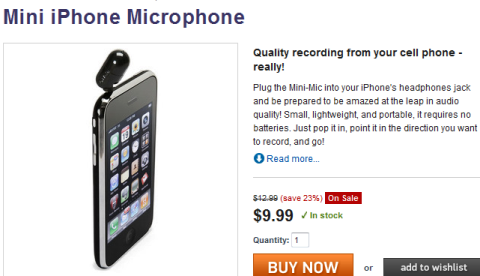
Deze microfoon zal u bevallen omdat hij klein genoeg is om gemakkelijk in uw zak te dragen en hem vervolgens in de koptelefoonaansluiting te klikken wanneer u klaar bent om op te nemen. Vervolgens richt de microfoon gewoon in de richting van je onderwerp en begin met opnemen.
Wat u krijgt, is audio die veel beter is qua volume en helderheid. MAAR - wat ik vind is dat het ALLE audio versterkt. Dus hoewel het directioneel is, je hebt nog steeds een vrij rustige plek nodig om op te nemen.
# 2: Professionele microfoonadapter
Als je audio van hogere kwaliteit wilt opnemen in ruimtes die meer ruis genereren (conferenties / restaurants), heb je een microfoon van professionele kwaliteit nodig. Het probleem is, de iPhone accepteert geen gewone microfoons die de standaard 3,5 mm-aansluiting gebruiken.
Om het compatibiliteitsprobleem met de microfoon van de iPhone op te lossen, moet u een KV-aansluiting iPhone-microfoonadapter. Het kost je ongeveer $ 20. Hiermee kun je elke microfoon (die een 3,5 mm-stekker heeft) op de iPhone aansluiten - inclusief draadloze lavaliere-microfoons zoals die ik gebruik voor al mijn spullen.
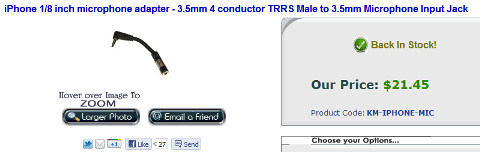
Foto's: verder gaan dan Instagram
De camera was zonder meer de grootste vooruitgang in de iPhone4. Met de iPhone4 kun je behoorlijk fatsoenlijke foto's en HD-video maken. Maar als je het echt een tandje hoger wilt zetten, heb je een paar extra speeltjes nodig.
Volg YouTube-marketingtraining - online!

Wilt u uw betrokkenheid en verkoop met YouTube verbeteren? Doe dan mee met de grootste en beste bijeenkomst van YouTube-marketingexperts terwijl ze hun bewezen strategieën delen. U ontvangt stapsgewijze live instructies gericht op YouTube-strategie, video's maken en YouTube-advertenties. Word de YouTube-marketingheld voor uw bedrijf en klanten terwijl u strategieën implementeert die bewezen resultaten opleveren. Dit is een live online trainingsevenement van je vrienden bij Social Media Examiner.
KLIK HIER VOOR DETAILS - UITVERKOOP EINDIGT 22 SEPTEMBER!# 3: Externe iPhone-lenzen

Investeer in een paar externe lenzen van de iPhone. Ik draag deze set de hele tijd bij me. Het bevat fish-eye-, macro-, telelens- en groothoeklenzen.
Met deze lenzen kan dat maak iPhone-foto's die er niet uitzien als iPhone-foto's.
Bijvoorbeeld de Groothoeklens zal gemakkelijk voeg links en rechts een paar meter afbeelding toe, waardoor er meer een 16: 9-verhouding ontstaat vs. de meer standaard 4: 3-verhouding. Dit kan vooral goed zijn als u buitenscènes fotografeert, zoals voor een reisblog of video, en u een meer filmisch effect wilt.
De macrolens is geweldig schiet heel kleine dingen van dichtbij of te creëer dat "uitgeblazen achtergrond" -effect.
En als je dat wilt maak een aantal echt off-the-charts uitziende foto's en video's, bevestig het visooglens en krijg coole effecten.
Maar met lenzen kun je maar zo ver komen.
# 4: apps voor het retoucheren van foto's
Mijn go-to-app voor retoucheren op de telefoon is Fotogen. Met de app kun je bijsnijden, kleuren wijzigen, de "ruis" in een foto verminderen en maak in feite een normale opname en laat het er verdomd cool uitzien.
Dus als je een blog over eten, reizen of hotels beheert, waar foto's echt meer dan duizend woorden zeggen, wil je dat misschien wel overweeg om de volledige lijst met apps voor het retoucheren van foto's in de app store te verkennen.

Video: Ben jij de volgende Spielberg?
Waarschijnlijk is mijn favoriete gebruik van de iPhone (althans voor het maken van bloginhoud) de videomogelijkheden van de telefoon. Hoewel de ingebouwde video-opnametool van Apple u basisfuncties voor bijsnijden biedt, moet u dat ook doen geef een paar dollar uit om de wereld van videobewerking naar je telefoon te brengen.
Voor al mijn video's heb ik iMovie. Het is gemakkelijk om clips bij te snijden, te splitsen en te bewerken. U kunt een voice-over of soundtrack toevoegen, zelfs titeldia's (JPEGS) invoegen of, in mijn geval, dia's sponsoren en titels en overgangen toepassen - allemaal op de telefoon.
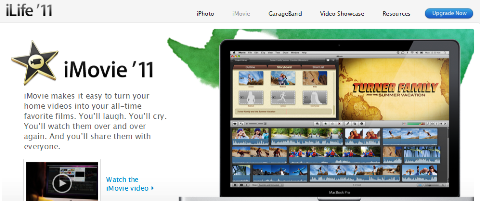
Vervolgens kunt u direct renderen en publiceren naar YouTube, Vimeo, Facebook, CNNiReport (waarvoor ze zelfs een videosjabloon aanbieden voor titels en dergelijke) of stuur het gewoon naar uw filmrol om op uw computer te worden geïmporteerd.
Als je een grote Vimeo-gebruiker bent, heeft Vimeo een bewerkings-app uitgebracht, maar tot nu toe vond ik het een beetje buggy.
# 5: Zoomen tijdens video-opname
Als u ten slotte fotografeert op een plek waar u gewoon geen goede belichting kunt krijgen, probeer dan de Flare-app wat je ook de mogelijkheid geeft om zoom terwijl u video opneemt (kan dat niet doen in de native video-app van de iPhone) evenals HDR-effecten toepassen, enzovoort.
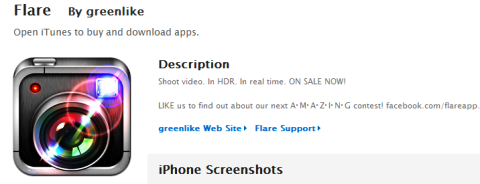
Nou dat is het... 5 eenvoudige trucs die u zullen helpen verander je iPhone in de multimediaproductiestudio die het had moeten zijn zodat u betere bloginhoud kunt hebben.
Wat denk je? Heb je tips om je iPhone te gebruiken om betere bloginhoud te maken? Laat uw opmerkingen achter in het onderstaande vak.
